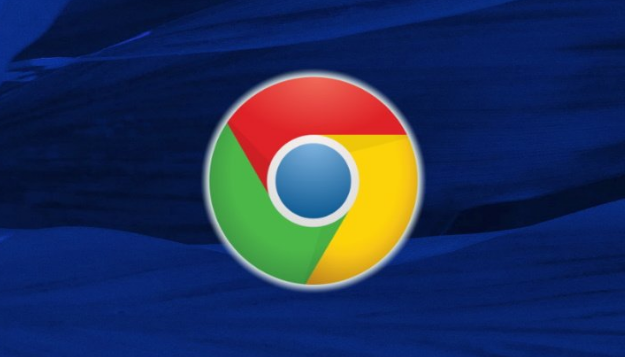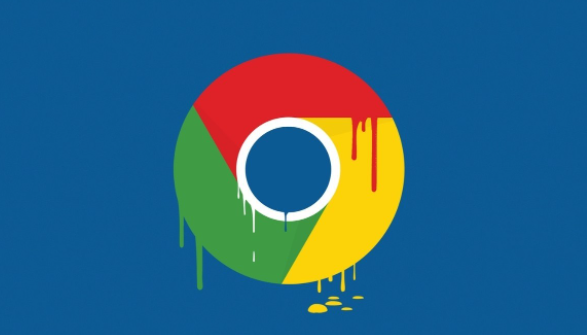Google浏览器打不开网页提示名称解析错误
发布时间:2025-04-27
来源:谷歌浏览器官网
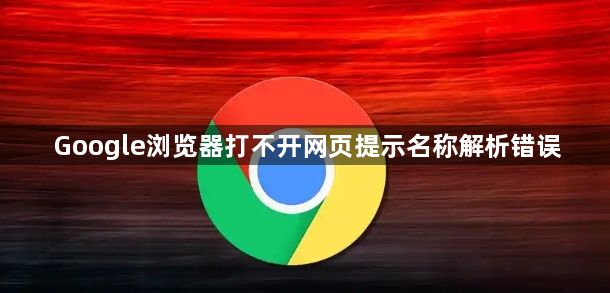
检查网络连接:
首先确保你的设备正常连接到网络。可以尝试打开其他网站,如果都无法访问,可能是网络本身存在问题,比如路由器故障、网络服务商的网络中断等。此时可以重启路由器或联系网络服务商解决。
清除浏览器缓存和 Cookie:
过多的缓存和 Cookie 可能会导致浏览器出现异常。在 Google 浏览器中,点击右上角的菜单按钮,选择“更多工具”-“清除浏览数据”,在弹出的窗口中选择清除缓存和 Cookie 等相关选项,然后重启浏览器尝试再次访问网页。
禁用浏览器扩展程序:
某些扩展程序可能会干扰浏览器的正常功能。点击右上角的菜单按钮,选择“更多工具”-“扩展程序”,在扩展程序页面中,逐个禁用已安装的扩展程序,然后刷新网页查看问题是否解决。如果问题消失,再逐个启用扩展程序,找出导致问题的扩展并考虑卸载或更新它。
检查防火墙和安全软件设置:
防火墙或安全软件可能会阻止某些网站的访问。检查其设置,确保 Google 浏览器被允许访问网络,或者暂时关闭防火墙和安全软件进行测试,但关闭后需注意网络安全风险,测试完成后应及时重新开启。
修改 DNS 服务器地址:
DNS 服务器出现问题也可能导致该错误。可以在网络设置中将 DNS 服务器地址修改为公共 DNS,如谷歌的 8.8.8.8 和 8.8.4.4,具体操作方法因操作系统而异。在 Windows 系统中,可在网络连接属性中找到“Internet 协议版本 4(TCP/IPv4)”进行设置;在 Mac 系统中,可在“系统偏好设置”-“网络”中进行相关配置。
重置浏览器设置:
如果上述方法都无效,可以考虑重置浏览器设置。在 Google 浏览器中,点击右上角的菜单按钮,选择“设置”-“高级”-“重置设置”,这将恢复浏览器到其默认状态,但会丢失一些个性化设置,如书签、历史记录等,所以需谨慎操作。
通过以上步骤,通常可以解决 Google 浏览器打不开网页提示名称解析错误的问题,让浏览器恢复正常访问网页的功能。如果问题依然存在,可能需要进一步检查设备的系统设置或寻求专业技术支持。